电脑word文档怎么将文字内容变成表格中的内容
word文档是我们现在经常使用的办公软件之一,今天小编就告诉大家电脑word文档怎么将文字内容变成表格中的内容。
具体如下:
1. 首先,打开word文档,点击上方的“表格”选项。
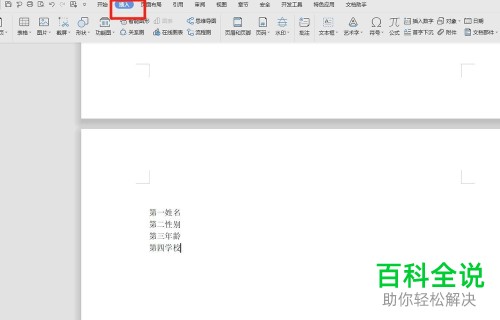
2. 选中文字内容,点击插入功能栏下方的“表格”,之后再点击将文字转换成表格这个选项,
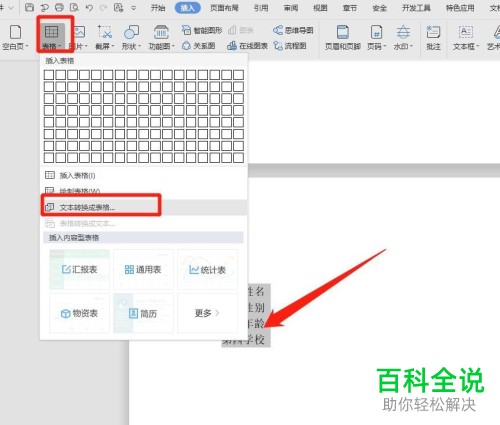
3. 在弹出的窗口中点击列数进行增加和删除。
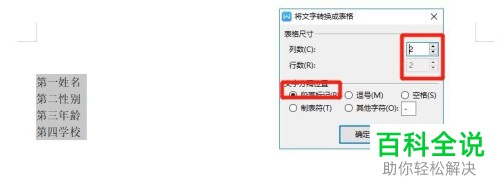
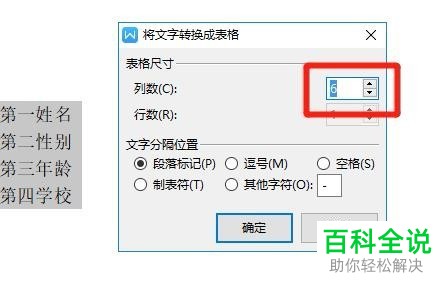
4. 将文字分隔内容更换其他的方式。
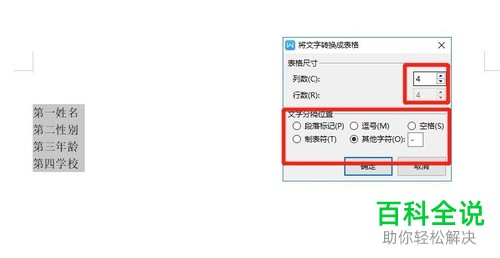
5. 然后点击列数进行修改,对应的行数值也会改变。
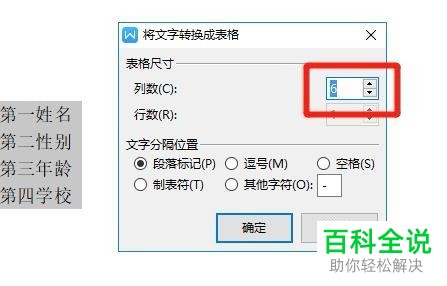
6. 最后点击确定进行转换即可。
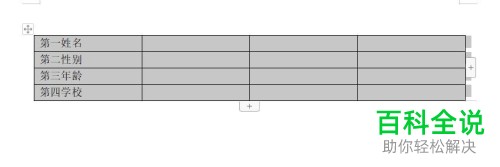
以上就是电脑word文档将文字内容变成表格中的内容的方法。
赞 (0)

